Jadi, sekali lagi trik kecil, yaitu terkadang kita ingin tahu di halaman mana kita telah menggunakan warna xy, dan pada dokumen-dokumen tersebut, hal ini kadang sulit.
Langkah 1
Ada dua pendekatan. Metode pertama adalah: Sekarang saya mengubah kata ini menjadi warna pink.
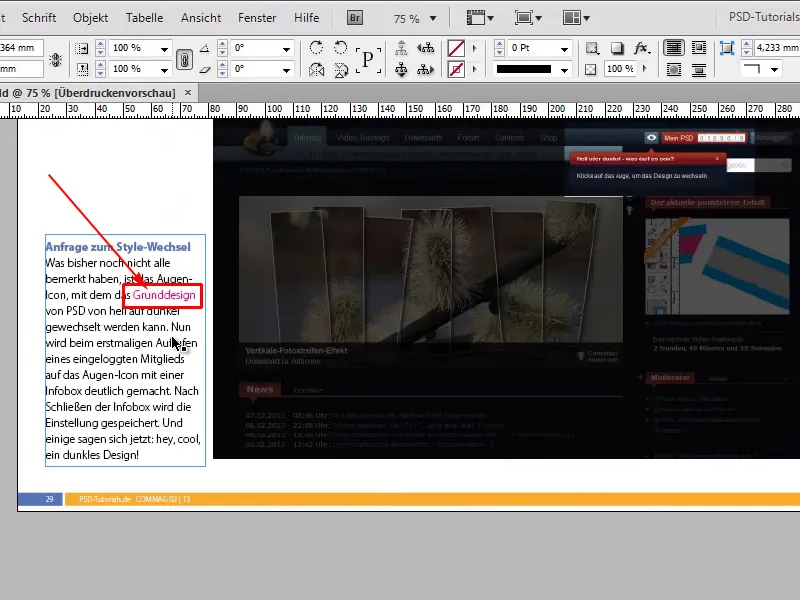
Langkah 2
Pink juga muncul lagi di bawah, tetapi jika saya tidak tahu, bagaimana cara menemukannya dengan cepat?
Untuk itu saya masuk ke dalam warna saya, dengan menekan F5 dan melihat pink ini (Wildcard), kemudian saya ubah dari warna proses menjadi warna solid, dengan mengklik dua kali pada warna Wildcard untuk memunculkan opsi warna, dan kemudian menyetujui perubahan dengan mengklik OK.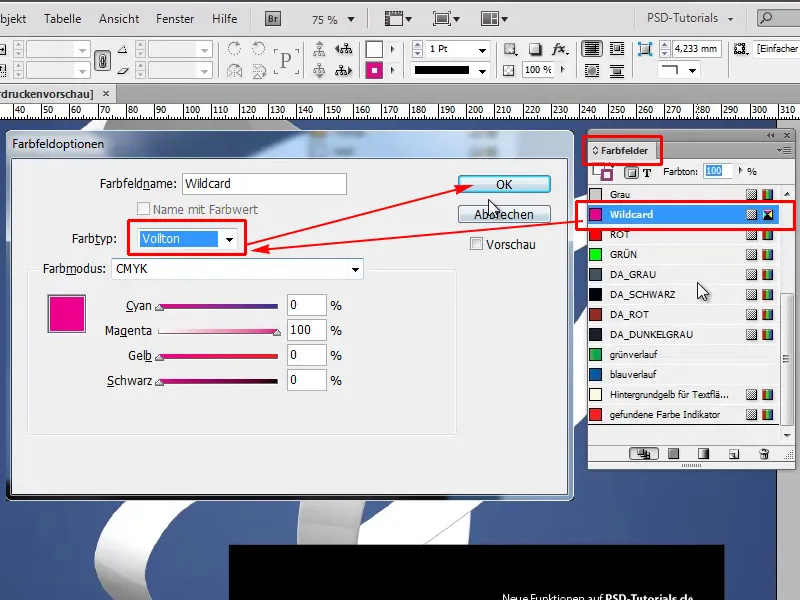
Langkah 3
Sekarang saya memiliki kesempatan untuk mengaktifkan Jendela>Keluaran>Pratinjau Pemisahan.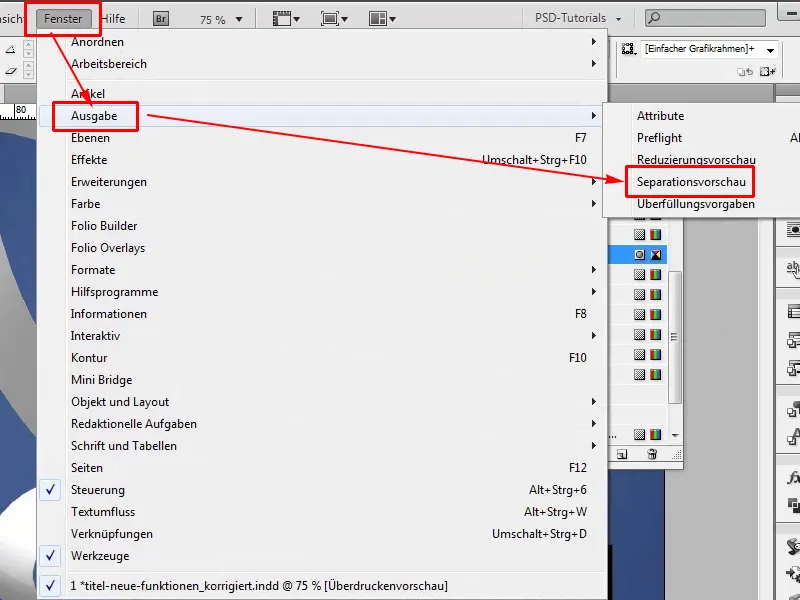
Langkah 4
Artinya, saya bisa menyembunyikan semua warna terlebih dahulu dan ingin hanya melihat warna pink ini sekarang. Kemudian saya dapat menggulirkan dokumen dan melihat persis di mana warna itu muncul. Saya telah memberi warna pada dua kata, warna ini tidak muncul di tempat lain.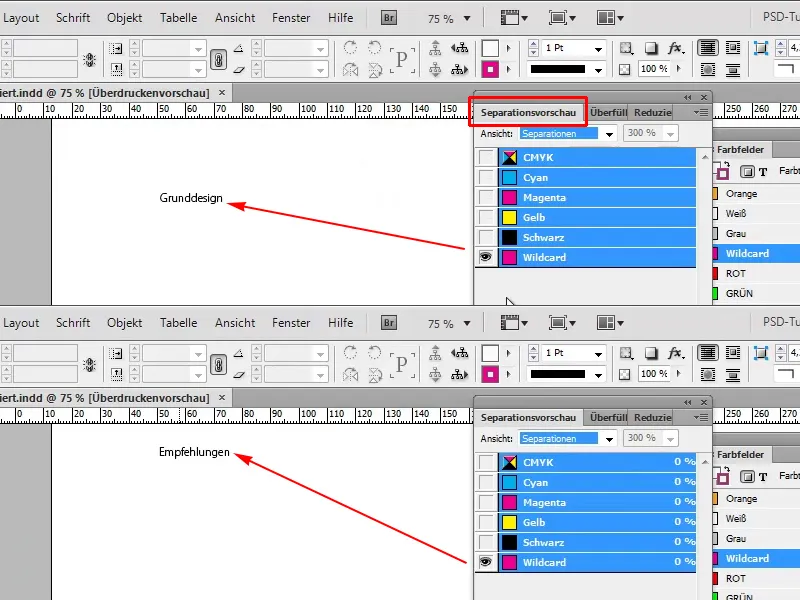
Langkah 5
Ini cukup cepat, atau ada metode kedua. Untuk ini kita mengembalikan semuanya seperti semula. Kita tampilkan kembali semuanya dan mengembalikan warna solid menjadi warna proses.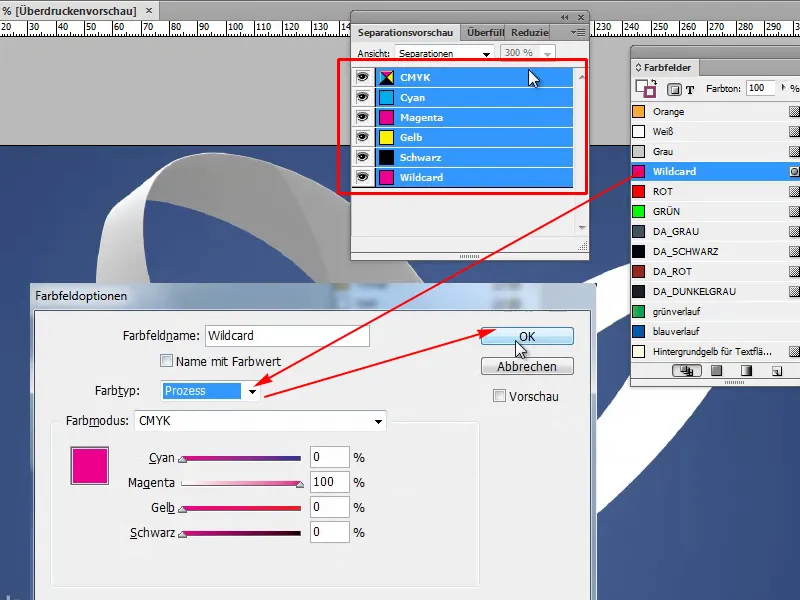
Langkah 6
Untuk itu, ada skrip dari Gerald Singelmann, sumbernya saya berikan agar Anda juga dapat mengunduhnya, dan kemudian Anda hanya perlu menyalin skrip tersebut ke direktori skrip Anda dan kemudian jalankan. Skrip itu disebut find_color_in_everything; cukup klik dua kali, kemudian ia akan menanyakan warna mana yang ingin Anda cari. Dalam kasus kami, itu adalah Wildcard.
Sumber: http://www.indesign-faq.de/de/farbe-im-dokument-finden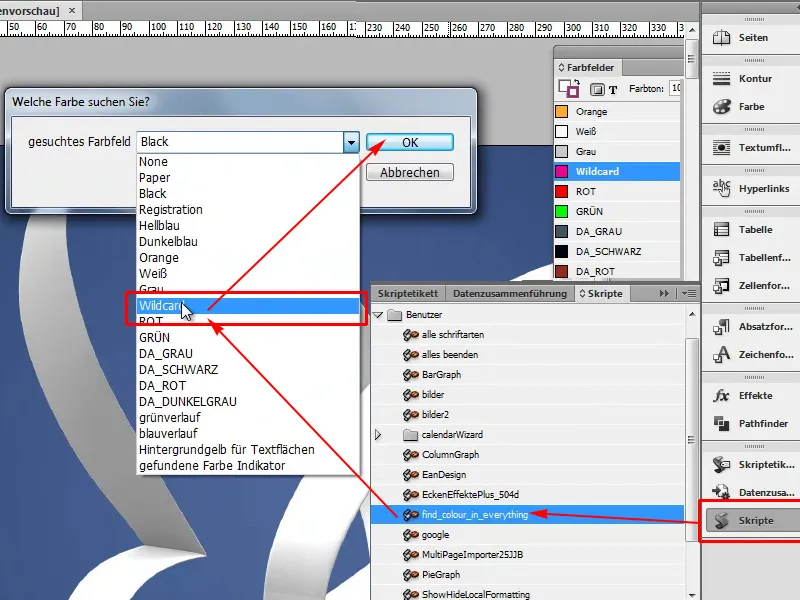
Langkah 7
Apa yang terjadi? Pertama, ketika saya pergi ke panel Layer, sekarang sebuah layer baru dibuat yang disebut "warna ditemukan".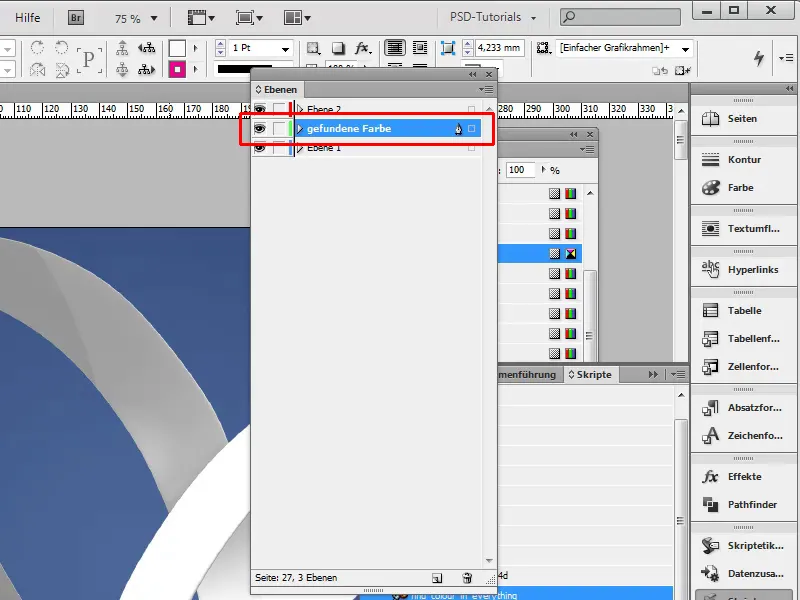
Langkah 8
Dan kemudian sebuah warna baru diwarnai merah dan disebut "indikator warna ditemukan".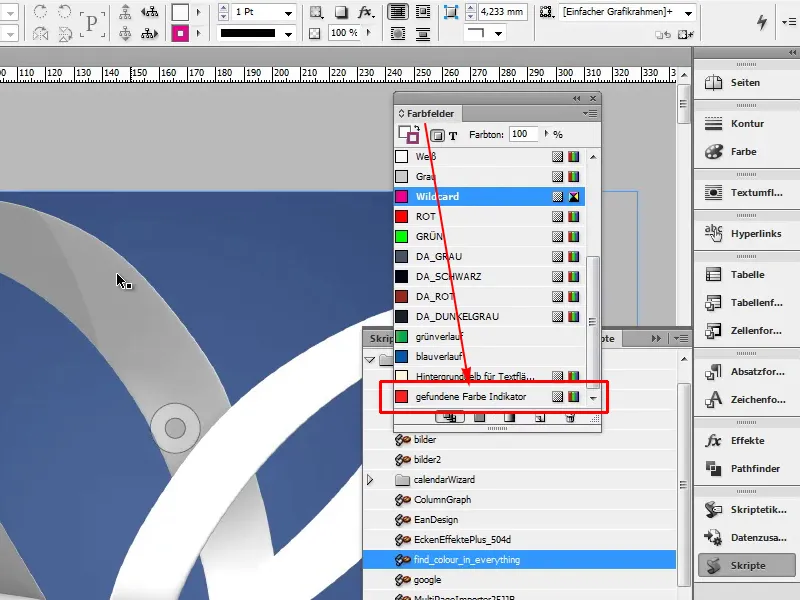
Langkah 9
Jika saya menggulir dokumen sekarang, lokasi penemuan akan ditandai dengan bingkai merah. Di sini adalah kata "Desain Dasar" dalam bingkai teks yang sesuai …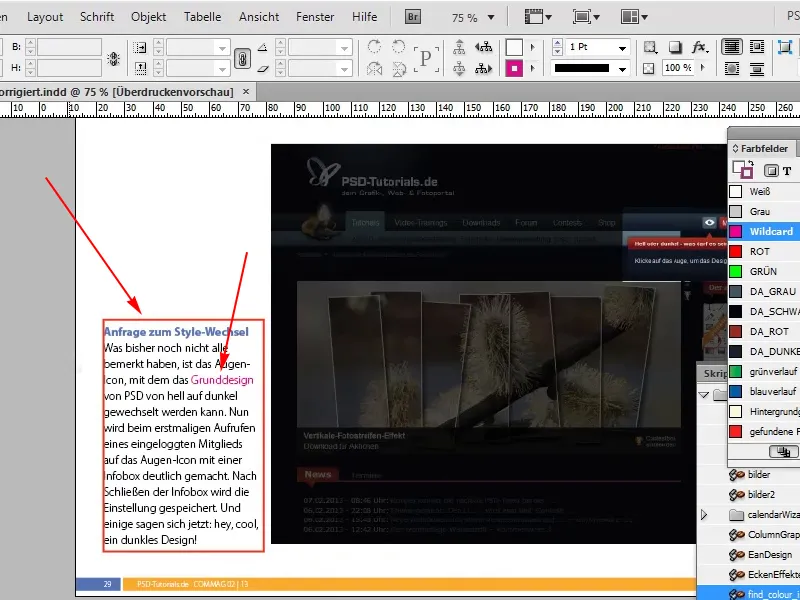
Langkah 10
… dan kemudian sekali lagi kata "Rekomendasi".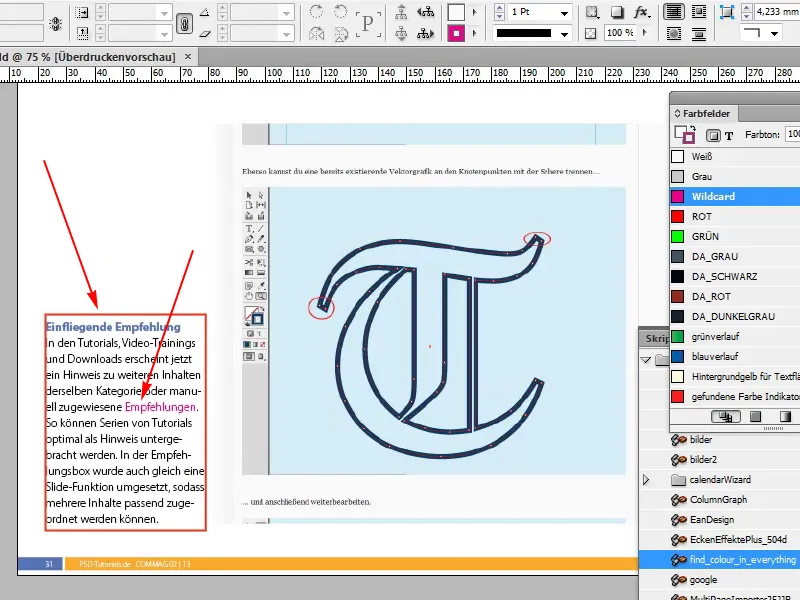
Langkah 11
Itu luar biasa. Saya juga dapat menyembunyikan itu setiap saat dengan menghapus mata, dengan demikian menyembunyikan lapisan, dan tidak ada penyorotan yang terlihat lagi.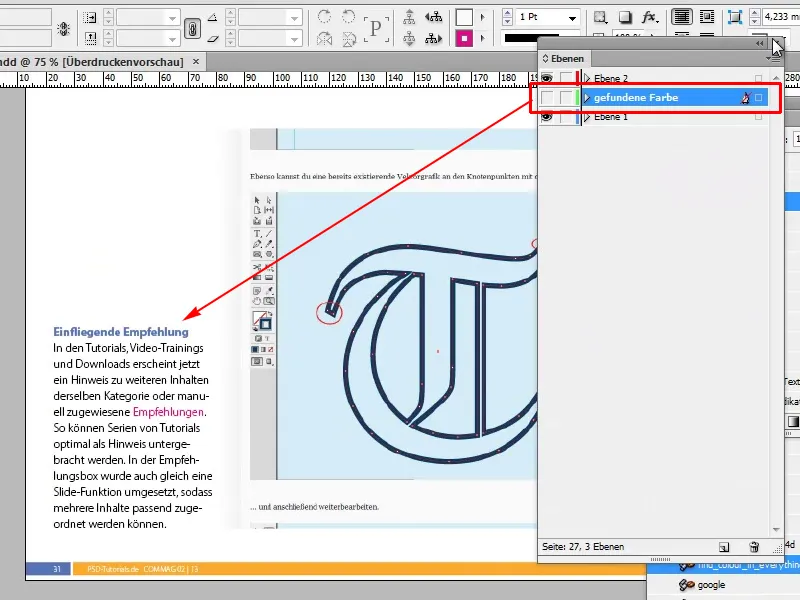
Jadi, begitu mudah, baik dengan warna solid dan pratinjau pemisahan atau dengan skrip.


